Wix Pro Gallery: SEO עבור ה-Pro Gallery
3 דקות
Wix Pro Gallery מאפשרת לכם להציג את התמונות, הסרטונים והטקסט שלכם בגלריית מולטימדיה אחת.
Wix מוסיפה אוטומטית הגדרות SEO לאתר, כך שמנועי חיפוש ורשתות חברתיות יכולים לסרוק ולאנדקס את הגלריה שלכם בתוצאות החיפוש. הגדרות אלה מתווספות כברירת מחדל לכל אחת מהגלריות שלכם ומבוססות על פרטי האתר ועל שיטות העבודה המומלצות עבור SEO.
אם תוסיפו טקסט חלופי (alt text) ותשתמשו בהגדרות ה-SEO של האתר עבור ה-Pro Gallery, תעזרו לה להגיע לדירוג גבוה יותר בתוצאות מנועי החיפוש ותוכלו למשוך יותר גולשים לאתר.
הוספת טקסט חלופי (alt text) לפריטי גלריה
טקסט חלופי (alt text) הוא סוג של טקסט תיאורי שאתם יכולים להוסיף לתמונות. בוטים של מנועי חיפוש לא יכולים לקרוא תמונות, ונעזרים בטקסט החלופי כדי להבין מה יש בתמונות. חשוב שהטקסט החלופי יתאר את הפריט בצורה מדויקת תוך שילוב מילות המפתח של האתר.
כדי להוסיף טקסט חלופי לפריטי גלריה:
- היכנסו אל ה-editor שלכם.
- הקליקו על אלמנט גלריית ה-Pro בעמוד שלכם.
- הקליקו על Manage Media (ניהול מדיה).
- בחרו את פריט הגלריה הרלוונטי.
- הקליקו מימין על השדה Alt Text (טקסט חלופי) והקלידו את התיאור.
- הקליקו על Done (סיום).
- פרסמו את האתר (Publish).
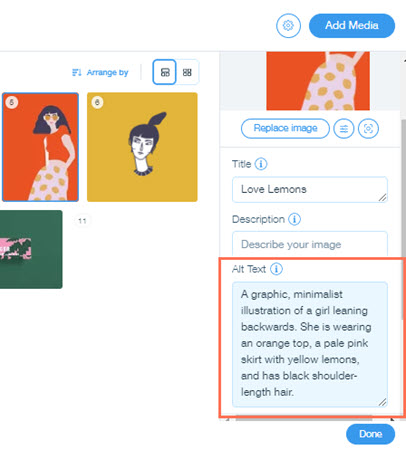
עריכת הגדרות ה-SEO עבור ה-Wix Pro Gallery
הגדרות ה-SEO של האתר הן כלי שחוסך לכם זמן, כי הוא מאפשר לכם להחיל לוגיקת SEO זהה על כל הגלריות בבת-אחת. במקום לערוך את ההגדרות הנפרדות של כל גלריה, אתם יכולים לערוך את ההגדרות של כל הגלריות. כך אתם יכולים ליצור אסטרטגיית SEO שיטתית הרבה יותר מהר.
לדוגמה, אתם יכולים להשתמש בהגדרות ה-SEO כדי לנהל את המידע שנכלל בתגי הכותרת (title tags) של עמודי הגלריה.

כדי לערוך את הגדרות ה-SEO עבור Wix Pro Gallery:
- היכנסו לדאשבורד ה-SEO של האתר.
- בחרו ב-Go to SEO Settings (מעבר להגדרות ה-SEO) תחת Tools and settings (כלים והגדרות).
- הקליקו על Pro Galleries.
- ערכו את הגדרות ה-SEO לפי הצורך.
שאלות נפוצות
הקליקו על השאלות למטה כדי ללמוד עוד על SEO עבור Wix Pro Gallery.
מה יקרה אם לא אוסיף טקסט חלופי לפריטים בגלריה שלי?
הגלריה שלי מחוברת ל-CMS. איפה שדה ה-Alt Text?
שינוי כתובת ה-URL של תמונה בודדת

